Heim >Software-Tutorial >Computer Software >So fügen Sie Videos zu OBS Studio hinzu: Video-Tutorial zu OBS Studio hinzufügen
So fügen Sie Videos zu OBS Studio hinzu: Video-Tutorial zu OBS Studio hinzufügen
- WBOYWBOYWBOYWBOYWBOYWBOYWBOYWBOYWBOYWBOYWBOYWBOYWBnach vorne
- 2024-04-23 15:10:121038Durchsuche
OBS Studio ist eine leistungsstarke Streaming-Software zum Aufzeichnen und Live-Streaming von Videos. Wenn Sie Videos in OBS Studio hinzufügen müssen, erhalten Sie in diesem Tutorial eine Schritt-für-Schritt-Anleitung. Im folgenden Artikel wird Folgendes im Detail vorgestellt: So öffnen Sie das Fenster zum Hinzufügen von Videoquellen. So wählen Sie die hinzuzufügende Videodatei aus. So passen Sie die Einstellungen der Videoquelle an. So zeigen Sie eine Vorschau der hinzugefügten Videoquelle an und bestätigen diese. In diesem Artikel werden die verschiedenen Einzelheiten erläutert Schritte zum Hinzufügen von Videos zu OBS Studio, damit Sie dies einfach tun können.
Öffnen Sie zunächst die [OBS Studio-Software].
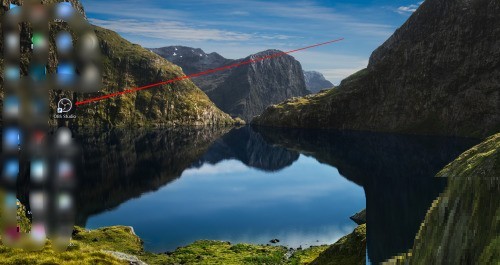
Klicken Sie im Quellfenster mit der rechten Maustaste auf [Hinzufügen].
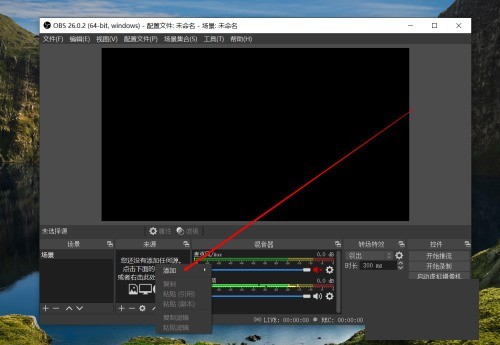
Wählen Sie [Medienquelle] im Popup-Untermenü „Hinzufügen“.
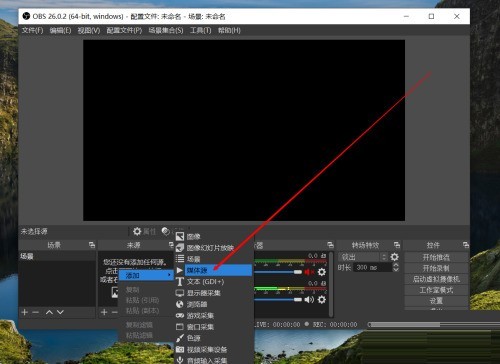
Wählen Sie dann im Popup-Fenster OK aus.
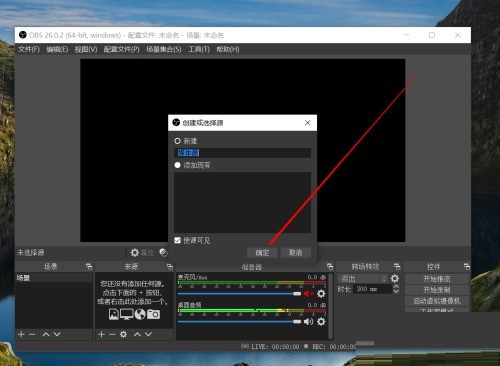
Klicken Sie abschließend auf die Schaltfläche „Durchsuchen“, um das gewünschte Video hinzuzufügen.
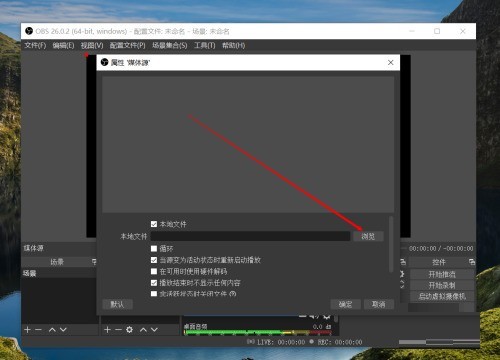
Das obige ist der detaillierte Inhalt vonSo fügen Sie Videos zu OBS Studio hinzu: Video-Tutorial zu OBS Studio hinzufügen. Für weitere Informationen folgen Sie bitte anderen verwandten Artikeln auf der PHP chinesischen Website!
In Verbindung stehende Artikel
Mehr sehen- So zeigen Sie versteckte Spiele auf Steam an
- Wie verwende ich geeignete Software, um DLL-Dateien auf einem Win10-Computer zu öffnen?
- So legen Sie das gespeicherte Kontokennwort fest und zeigen das gespeicherte Benutzerkontokennwort im 360-Browser an
- So markieren Sie mit CAD alle Maße mit einem Klick
- So brechen Sie den automatischen Randsprung des IE ab

